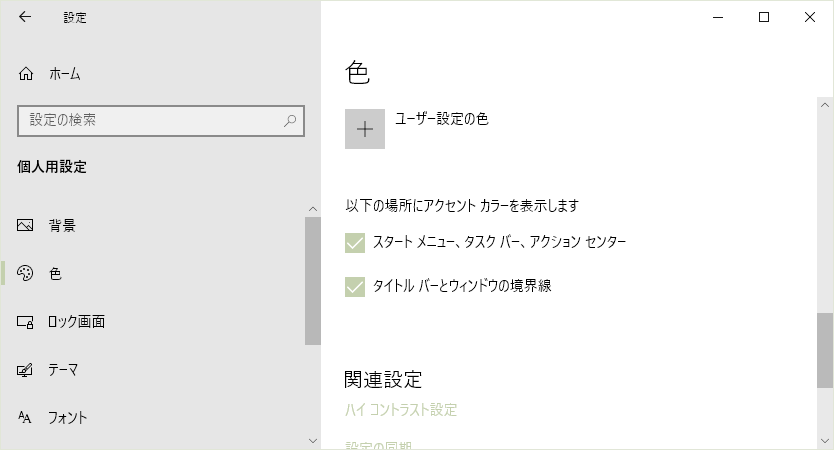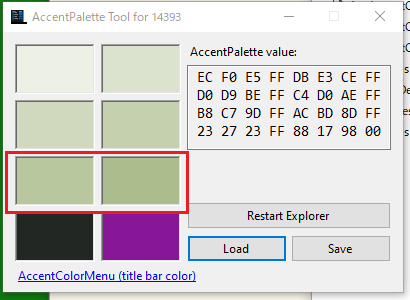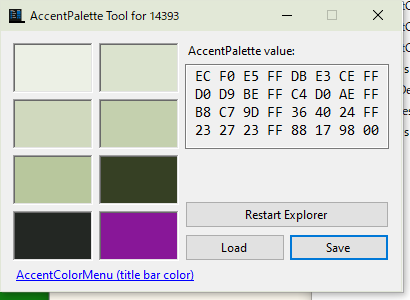個人的に Windows 10 の UI にいろいろ文句がありますが、タスクバーのアクティブ色が見づらいのも問題の1つです。
以前の Windows では、現在アクティブのウィンドウはタスクバーでもすぐ視認できました。
Windows 10 では、アクティブと非アクティブの色がほとんど同じ色に設定されてしまいます。
下の画像では「taskbar」がアクティブなウィンドウですが、果たして目視で判別できるでしょうか。
Windows の「設定」でもこれらの色を設定するための項目は用意されていません。
役に立ったためしのない Microsoft Community によると、ハイコントラスト設定にするしか方法がないとのことです。それは解決とはいえないでしょう。
何とか見やすくできないかと調べてみると、下記のページの方法で対応できるようです。
https://superuser.com/questions/1558106/color-of-active-window-in-windows-10-taskbar
まず、Windows の「設定」「個人用設定」「色」から、「以下の場所にアクセント カラーを表示します」の「スタート メニュー、タスクバー、…」 にチェックを入れます。これで、アクセントカラーとして設定した色がタスクバーに適用されます。
この状態で、色設定はレジストリのある値が参照されるので、直接レジストリを書き換えることで色の変更が可能です。
AccentPalette Tool というツールでレジストリの設定が可能です。下の赤枠がタスクバーのアクティブ・非アクティブで使われる 2 色なので、適当な色に置き換えます。
あとは Windows を再起動すると、変更が反映されます。以前より見やすくなりました。
- Windows 11 では「以下の場所にアクセント カラーを表示します」が選択できませんでした。24H2 から ExplorerPatcher も使えなくなりますし、Linux や ChromeBook などに乗り換えたほうが幸せなのかもしれません。